Cómo cambiar la palabra de activación de Google Home
Miscelánea / / November 28, 2021
El Asistente de Google, una función que alguna vez se usó para abrir aplicaciones en su dispositivo, ahora está comenzando parece Jarvis de los Vengadores, un asistente capaz de apagar las luces y cerrar el casa. Con el dispositivo Google Home agregando un nivel completamente nuevo de sofisticación al Asistente de Google, los usuarios obtienen mucho más de lo que esperaban. A pesar de estas modificaciones que han convertido al Asistente de Google en una IA futurista, hay una pregunta simple que los usuarios aún no pueden responder: ¿Cómo cambiar la palabra de activación de Google Home?

Contenido
- Cómo cambiar la palabra de activación de Google Home
- ¿Qué es la Palabra de vigilia?
- ¿Puedes hacer que Google Home responda a un nombre diferente?
- Método 1: use Open Mic + para Google Now
- Método 2: use Tasker para cambiar Google Home Wake Word
- Método 3: aproveche al máximo su asistente
Cómo cambiar la palabra de activación de Google Home
¿Qué es la Palabra de vigilia?
Para aquellos de ustedes que no están familiarizados con la terminología del asistente, la palabra de activación es una frase que se usa para activar el asistente y hacer que responda a sus consultas. Para Google, las palabras de activación se han mantenido como "Hey Google" y "Ok Google" desde que se introdujo por primera vez el asistente en 2016. Si bien estas frases sencillas y ordinarias se han vuelto icónicas con el tiempo, todos podemos estar de acuerdo en que no hay nada extraordinario en llamar a un asistente por el nombre de su empresa propietaria.
¿Puedes hacer que Google Home responda a un nombre diferente?
A medida que la frase "Ok Google" se volvía más aburrida, la gente empezó a preguntarse: "¿Podemos cambiar la palabra de activación de Google?" Se hicieron esfuerzos para hacer de esto una posibilidad, y el indefenso Asistente de Google se vio obligado a someterse a múltiples identidades crisis. Después de innumerables horas de arduo trabajo incansable, los usuarios tuvieron que enfrentar la dura realidad: no es posible cambiar la palabra de activación de inicio de Google, al menos no oficialmente. Google ha afirmado que la mayoría de los usuarios están contentos con la frase "Ok Google" y no planean cambiarla pronto. Si se encuentra en ese camino, desesperado por darle a su asistente un nuevo nombre, ha tropezado con el lugar correcto. Siga leyendo para descubrir cómo puede cambia la palabra de activación en tu Google Home.
Método 1: use Open Mic + para Google Now
"Open Mic + para Google Now" es una aplicación muy útil que le da al Asistente de Google tradicional un nivel adicional de funcionalidad. Un par de características que se destacan con Open Mic + son la capacidad de usar el asistente sin conexión y de asignar una nueva palabra de activación para activar Google Home.
1. Antes de descargar la aplicación Open Mic +, asegúrese de la activación de palabras clave está desactivada en Google.
2. Abra la aplicación de Google y toca los tres puntos en la esquina inferior derecha de la pantalla.

3. De las opciones que aparecen, toca "Configuración".

4. Toque en Asistente de Google.
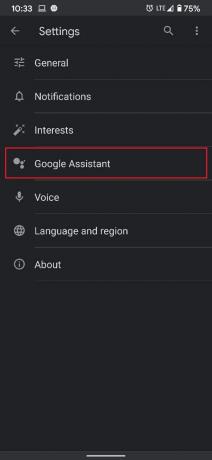
5. Aquí se mostrarán todas las configuraciones relacionadas con el Asistente de Google. Toca "Configuración de búsqueda". barra en la parte superior y busque "Voice Match".

6. Aquí, desactivar "Ok Google" despertar palabra en su dispositivo.

7. Desde su navegador, descargar la versión APK del "Abrir Mic + para Google Now ".
8. Abra la aplicación y concede todos los permisos que son necesarios.
9. Aparecerá una ventana emergente que indica que se han instalado dos versiones de la aplicación. Le preguntará si desea desinstalar la versión gratuita. Toque No.

10. Se abrirá la interfaz de la aplicación. Aquí, toca el icono del lápiz en frente de "Di Ok, Google" y cámbielo por uno según sus preferencias.

11. Para comprobar si está funcionando, toca el botón de reproducción verde en la parte superior y di la frase que acabas de crear.
12. Si la aplicación identifica su voz, la pantalla se volverá negra y Mensaje de "Hola" aparecerá en su pantalla.
13. Baja a la "Cuando correr"Menú y toque en la Configuración botón delante de Autoencendido.
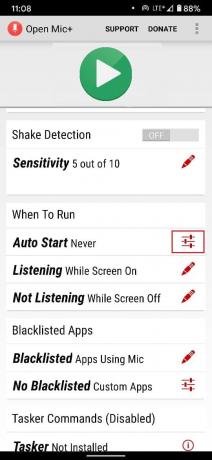
14. Habilite el "Inicio automático al arrancar" opción para permitir que la aplicación se ejecute continuamente.
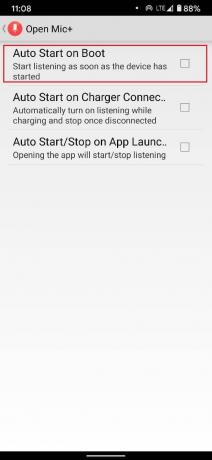
15. Y eso debería hacerlo; su nueva palabra de activación de Google debe estar configurada, lo que le permite dirigirse a Google con un nombre diferente.
¿Esto siempre funciona?
En los últimos meses, la aplicación Open Mic + ha revelado tasas de éxito bajas, ya que el desarrollador decidió interrumpir el servicio. Si bien una versión anterior de la aplicación puede funcionar en versiones inferiores de Android, no es justo esperar que una aplicación de terceros altere por completo la identidad de su asistente. Cambiar la palabra de activación sigue siendo una tarea difícil, pero hay otras funciones sorprendentes que su asistente puede realizar y que podrían mejorar sustancialmente su experiencia en Google Home.
Método 2: use Tasker para cambiar Google Home Wake Word
Tasker es una aplicación que se creó para aumentar la productividad de los servicios integrados de Google en su dispositivo. La aplicación funciona en relación con otras aplicaciones en forma de complementos, incluido Open Mic +, y proporciona más de 350 funciones únicas para el usuario. Sin embargo, la aplicación no es gratuita, pero es barata y es una gran inversión si sinceramente desea cambiar la palabra de activación de Google Home.
Leer también: Reparar el Asistente de Google no funciona en Android
Método 3: aproveche al máximo su asistente
Google Assistant, junto con Google Home, ofrece a los usuarios una amplia gama de funciones personalizadas para abordar el aburrimiento que surge con un eslogan aburrido. Puede cambiar el género y el acento de su asistente, agregando un toque personal a su dispositivo Google Home.
1. Al realizar el gesto asignado, activar el Asistente de Google en su dispositivo.
2. Grifo en tu foto de perfil en la pequeña ventana del asistente que se abre.
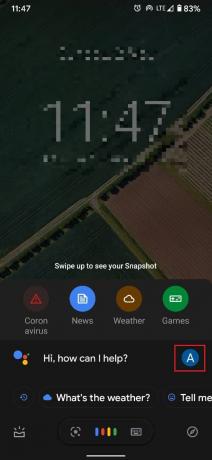
3. Desplácese hacia abajo y toca "Asistente de voz.’
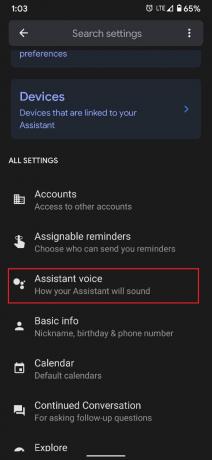
4. Aquí puede cambiar el acento y el género de la voz del asistente.
También puede cambiar el idioma del dispositivo y ajustar el asistente para que responda de manera diferente a los diferentes usuarios. En su esfuerzo por hacer que Google Home sea aún más divertido, Google presentó cameos de celebridades. Puedes pedirle a tu Asistente que hable como John Legend y los resultados no te decepcionarán.
Preguntas frecuentes (FAQ)
Q1. ¿Puedo cambiar OK Google a otra cosa?
"OK Google" y "Hey Google" son las dos frases que se usan idealmente para dirigirse al asistente. Estos nombres se eligen porque son neutrales al género y no se confunden con los nombres de otras personas. Si bien no existe una forma oficial de cambiar el nombre, existen servicios como Open Mic + y Tasker para hacer el trabajo por usted.
Q2. ¿Cómo cambio OK Google a Jarvis?
Muchos usuarios han intentado darle a Google una nueva identidad, pero la mayoría de las veces, apenas funciona. Google prefiere su nombre y convence intenta ceñirse a él. Dicho esto, aplicaciones como Open Mic + y Tasker pueden alterar la palabra clave de Google y cambiarla a cualquier cosa, incluso a Jarvis.
Recomendado:
- Cómo desactivar el Asistente de Google en dispositivos Android
- Reparar el Asistente de Google no funciona en Android
- Cómo instalar el Asistente de Google en Windows 10
Esperamos que esta guía haya sido útil y haya podido cambiar la palabra de activación de Google Home. Si aún tiene alguna pregunta con respecto a este artículo, no dude en hacerla en la sección de comentarios.



